iPhone 壓縮照片、圖片相片,iOS捷徑一鍵搞定免安裝App!教學
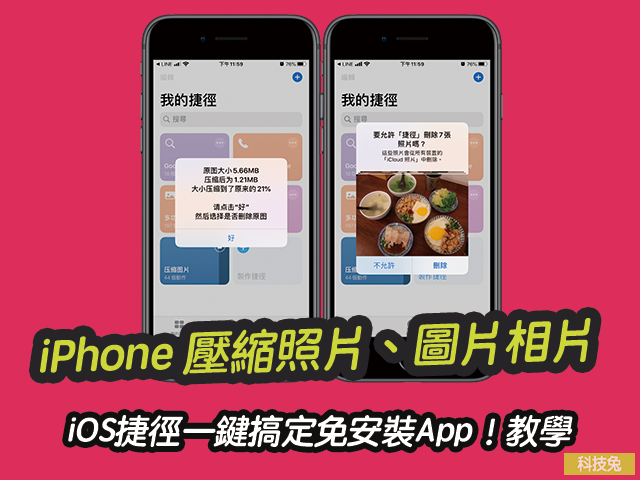
iPhone 壓縮照片、圖片相片教學來囉!在iPhone手機上,如果你要壓縮照片圖片、相片,你可以使用iOS捷徑,透過iOS捷徑替你一鍵搞定,不用安裝任何App,只要透過iOS捷徑即可。
下面教學iPhone 壓縮照片、圖片相片的步驟。
iPhone 壓縮照片、圖片相片教學
▼要在iPhone 手機上壓縮照片、圖片相片,可以透過iOS捷徑,下面這款iOS捷徑可以快速替你壓縮圖片,而且不需要很煩瑣的執行設定,安裝好可一鍵壓縮全部照片圖片。
點擊上方連結你會看到「壓縮圖片」這個iOS捷徑,點擊「取得捷徑」之後,會打開你的iPhone「捷徑App」,如果你還沒安裝捷徑App,點此安裝。打開捷徑App之後,滑動到最下方,點擊「加入不受信任的捷徑」。
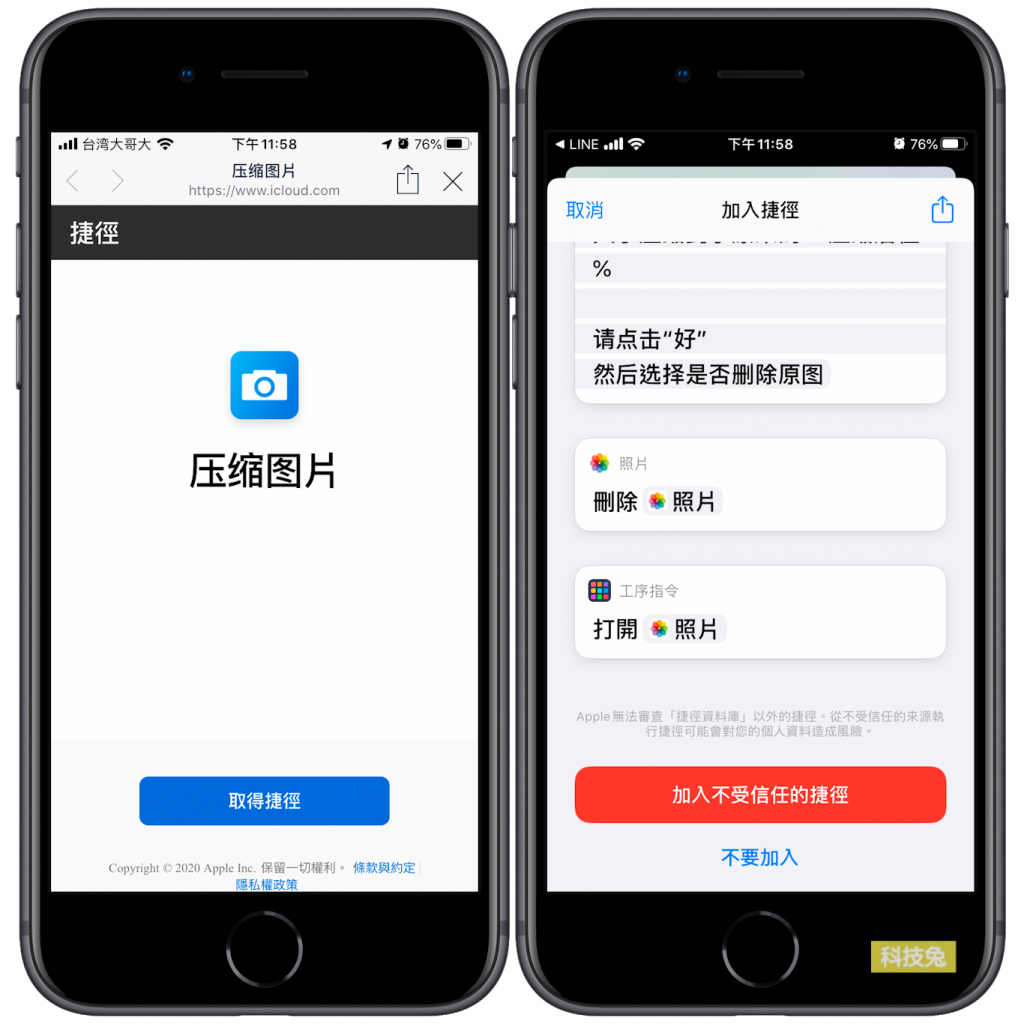
▼安裝好「壓縮圖片」這個iOS捷徑之後,點擊該捷徑,然後這個iOS捷徑就會告訴你提醒事項,超過一百張照片的話會花多一點時間,請耐心等待。
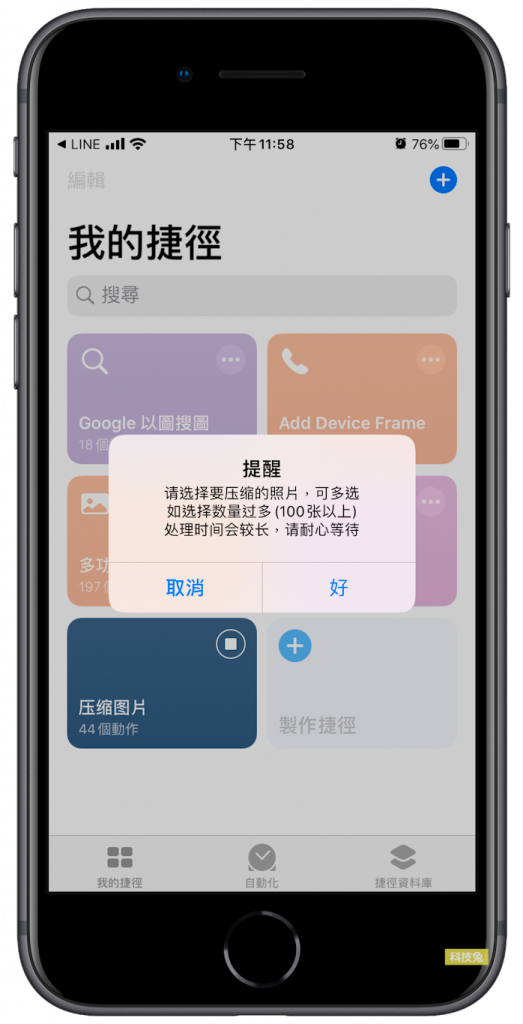
▼接下來就會自動打開你的iPhone手機相簿,選取你要壓縮的圖片跟照片即可。
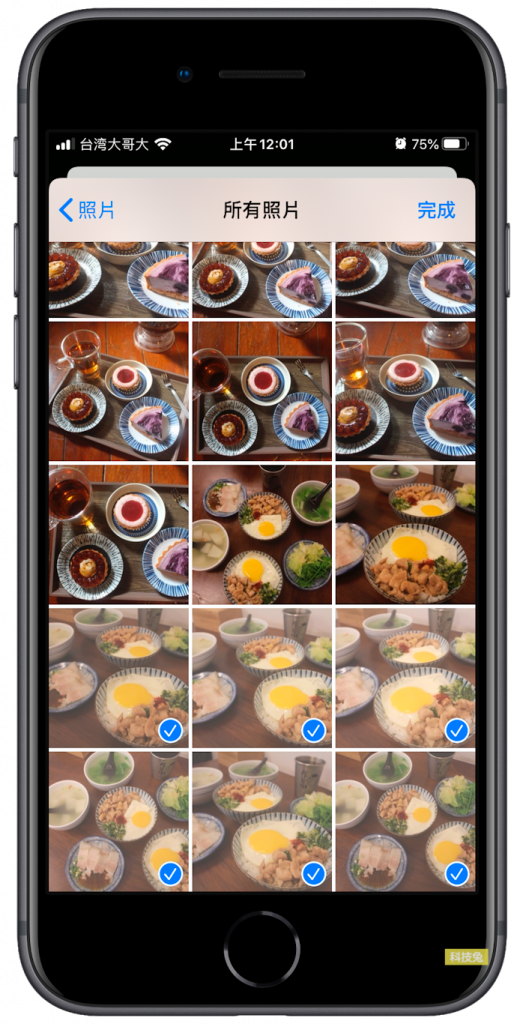
▼選好圖片之後,這個「壓縮圖片」iOS捷徑就會問你,「要保持尺寸不變然後壓縮容量大小,還是要指定照片尺寸,進行裁減」。你可以根據你的需求進行選擇,通常會選保持尺寸不變然後壓縮容量大小。
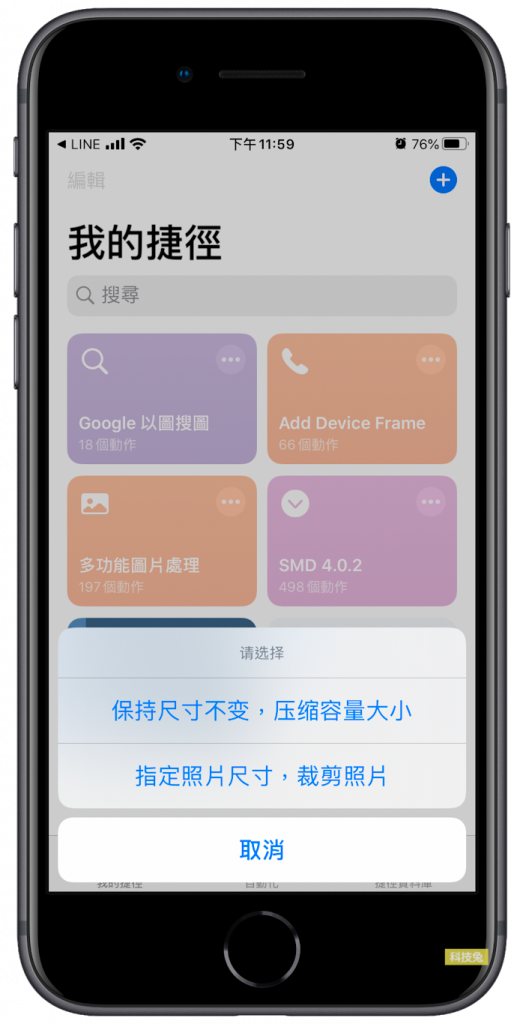
▼再來你可以選擇iPhone壓縮圖片跟照片的圖片品質大小,有高、中、低可以選。這裡建議選擇圖片品質「高」,因為即使選高品質圖片,也可以壓縮不少檔案大小了。
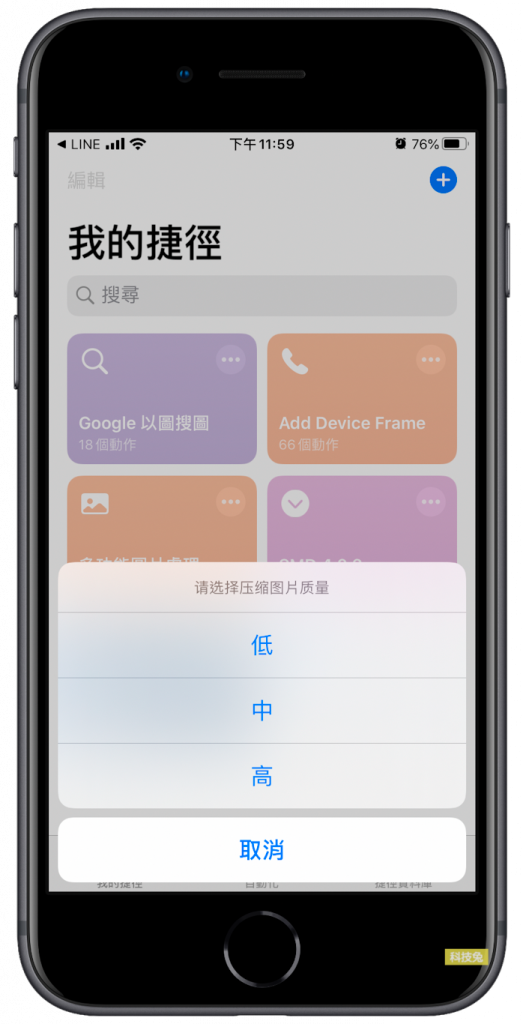
▼接下來就是等一段時間,壓縮好之後,這個iPhone iOS捷徑會告訴你,一共全部節省了多少圖片空間,一共壓縮了多少檔案大小。然後這個iOS捷徑還會問你,要不要刪除原始圖檔,你可以依據你自己的喜好來選擇。
▼選擇完畢之後,全部壓縮的iPhone 圖片跟照片,就會出現在你的iPhone 手機相簿裡面啦,是不是超級快又方便呢。
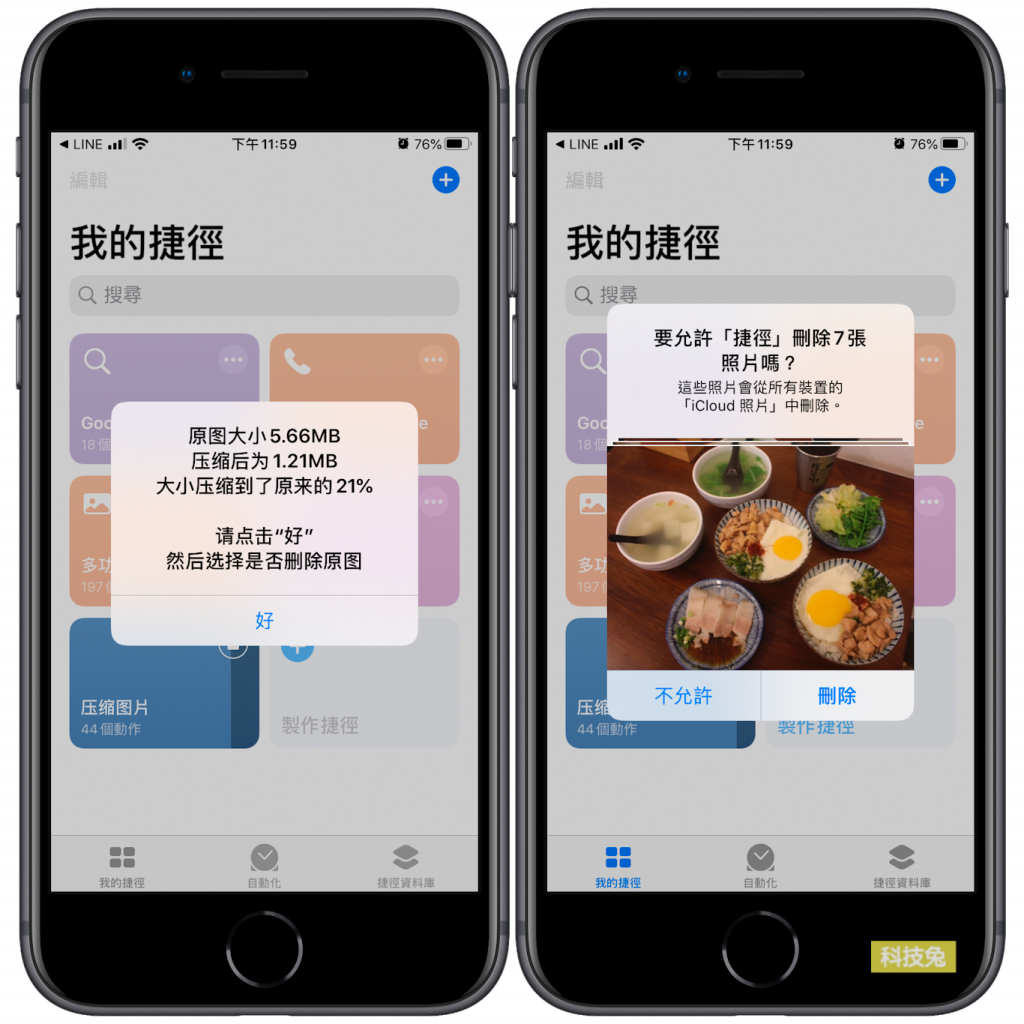
上面就是iPhone 壓縮照片、圖片相片的教學啦,這個iOS捷徑滿推薦的。

